Baugruppen
Verbesserungen beim Gestell-Generator
-
Bisher blieb die Pipette Eigenschaften kopieren in den Befehlen Einfügen und Ändern aktiv, und Sie mussten auf die Option Auswählen klicken, um weitere zu ändernde Gestell-Profilelemente auszuwählen. Das Verhalten wurde geändert:
- Wählen Sie die zu ändernden Gestell-Profilelemente aus.
- Aktivieren Sie die Pipette, und wählen Sie das Profilelement aus, aus dem Eigenschaften kopiert werden sollen.
- Die kopierten Eigenschaften werden in der Vorschau auf die ausgewählten Profilelemente angewendet. Sie können dann weitere zu ändernde neue Profilelemente auswählen.
- Klicken Sie auf OK oder Anwenden, um den Vorgang zu beenden.
- Bei Verwendung des Befehls Einfügen oder Ändern wird der Gestell-Manipulator dort angezeigt, wo Sie mit der Maus klicken.
- Gestell-Profilelemente können jetzt direkt in den Dialogfeldern Einfügen oder Ändern oder mithilfe des Symbols in der Anzeige gespiegelt werden.
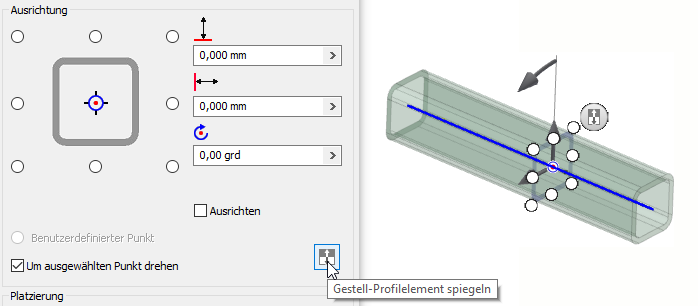 Anmerkung: Die Option Spiegeln ist für gebogene Gestell-Profilelemente nicht verfügbar.
Anmerkung: Die Option Spiegeln ist für gebogene Gestell-Profilelemente nicht verfügbar.
Weitere Informationen zum Ändern von Gestell-Profilelementen finden Sie unter Ändern von Basisrahmenvariante.
Verbesserung des Konstruktions-Assistenten
Mehrere Dialogfelder für Komponenten-Generator wurden verbessert, wie in der Abbildung unten dargestellt, um das Einfügen einer Komponente in die Hauptbaugruppe zu unterstützen. Dadurch können Sie eine Komponente als einzelnes Bauteil direkt in die Hauptbaugruppe einfügen. Zuvor konnten diese Komponenten nur als Unterbaugruppe eingefügt werden. Klicken Sie im Dialogfeld auf Aktiviert/deaktiviert die Unterbaugruppenstruktur, um zwischen dem Einfügen einer Komponente der obersten Ebene oder einer Unterbaugruppen-Komponente umzuschalten.
- Registerkarte Konstruktion
 Gruppe Berechnung
Gruppe Berechnung  CAM-Befehle
CAM-Befehle
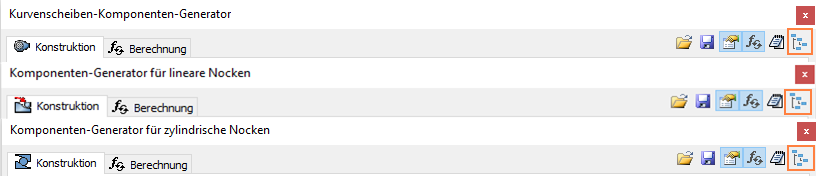
Weitere Informationen zum Erstellen von CAM-Komponenten finden Sie unter Kurvenscheiben konstruieren, Lineare Nocken konstruieren und Konstruieren von zylindrischen Nocken.
- Registerkarte Konstruktion
 Gruppe Feder
Gruppe Feder  Befehle Druckfeder, Zugfeder, Zylindrische Drehfeder
Befehle Druckfeder, Zugfeder, Zylindrische Drehfeder
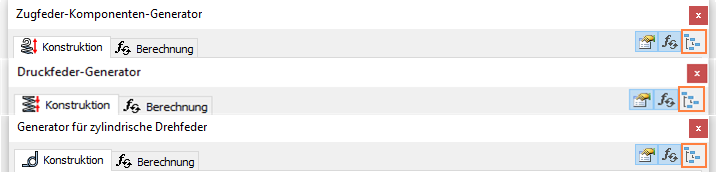
Weitere Informationen zum Erstellen von Federn finden Sie unter Druckfedern konstruieren, Zugfedern konstruieren und Konstruieren einer zylindrischen Drehfeder.
Verbesserungen beim Symbol Nicht aufgelöst
Das Symbol Nicht aufgelöst und die Kontextmenüoption Datei auflösen wurden wie folgt verbessert:
- Als Symbol Nicht aufgelöst im Suchfilterfeld wird jetzt ein Symbol anzeigt, das konsistenter mit dem Symbol im Baugruppen-Browser neben nicht aufgelösten Komponenten ist.
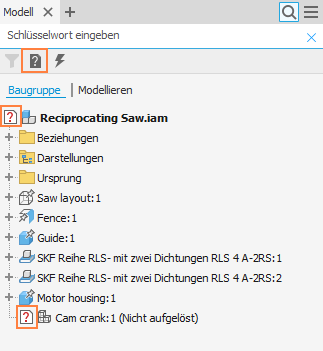
- Das Symbol Nicht aufgelöst wird jetzt neben der Kontextmenüoption Datei auflösen angezeigt.
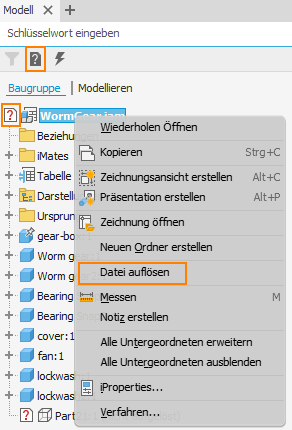
Weitere Informationen zum Auflösen von Dateien finden Sie unter So lösen Sie übersprungene Komponenten in Bauteil- und Baugruppendateien auf.
Verbesserungen bei Positionsdarstellungen
Analog zum Verschieben und Neuanordnen von Konstruktionsansichten im Baugruppen-Browser können Sie jetzt Positionsdarstellungen im Modell- und Darstellungs-Browser mit Ziehen und Ablegen verschieben und neu anordnen. Verwenden Sie die standardmäßige UMSCHALT- und STRG-Taste in Windows, um die Auswahl zu verwalten.
Ziehen und Ablegen wird nicht unterstützt für:
- Verschieben einer Positionsdarstellung aus dem übergeordneten Ordner
- Neuanordnen der Hauptknotens.
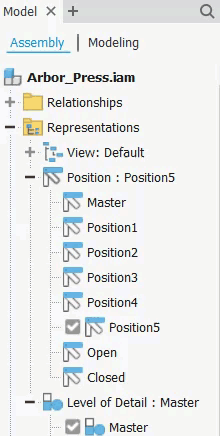
 Eine Inventor® Ideas-Übermittlung
Eine Inventor® Ideas-Übermittlung
 Eine Inventor® Ideas-Übermittlung
Eine Inventor® Ideas-Übermittlung
Weitere Informationen zum Arbeiten mit Positionsdarstellungen finden Sie unter So erstellen, bearbeiten oder kopieren Sie Positionsdarstellungen.
Verbesserung bei Stücklisten
Verwenden Sie die neue Option Virtuelle Komponenten erstellen zum Erstellen einer virtuellen Komponente aus dem Dialogfeld Stückliste. Die virtuelle Komponente wird unten im Baugruppen-Browser angezeigt.

Weitere Informationen zu virtuellen Komponenten finden Sie unter Erstellen von Bauteilen oder virtuellen Bauteilen in Baugruppen.
Bauteile
Erweiterte Informationen im Browser anzeigen aktiviert für mehrere Befehle
Die Optionen Erweiterte Informationen nach Elementknotennamen im Browser anzeigen (verfügbar unter Anwendungsoptionen/Registerkarte Bauteil) und Erweiterte Namen anzeigen (verfügbar im Menü des Modell-Browser-Werkzeugs) wurden verbessert. Sie unterstützen nun auch die folgenden Befehle:
- Blech
 Ändern
Ändern
- Ausschneiden
- Eckfase
- Eckenrundung
- Eckverbindung
- Stanzwerkzeug
- Blech
 Erstellen
Erstellen
- Freie Lasche
- Falz
- Biegung
- 3D-Modell
 Ändern
Ändern
- Wandung
- Trennen
- Anordnung
- Kombinieren
- Biegung
- 3D-Modell
 Anordnung
Anordnung
- Spiegeln
- Rechteck
- Kreisförmig
- Skizzenbasiert
- 3D-Modell
 Erstellen
Erstellen
- Prägen
- 3D-Modell
 Oberfläche
Oberfläche
- Dehnen
- Regelfläche
Zugriff: Über Registerkarte Anwendungsoptionen/Bauteile

Zugriff über Menü des Modell-Browser-Werkzeugs
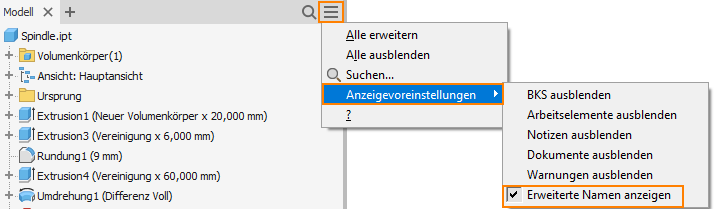
 Eine Inventor® Ideas-Übermittlung
Eine Inventor® Ideas-Übermittlung
Weitere Informationen finden Sie unter Registerkarte Bauteil - Referenz (Anwendungsoptionen).
Verbesserungen bei abgeleiteten Komponenten
Die Einstellung für die assoziative Verknüpfung in den Dialogfeldern Abgeleitetes Bauteil und Abgeleitete Baugruppe bleibt jetzt über mehrere Inventor-Sitzungen hinweg erhalten. Wenn Sie beispielsweise das Kontrollkästchen aktivieren, bleibt das Kontrollkästchen beim nächsten Öffnen des Dialogfelds in derselben und zukünftigen Sitzungen von Inventor aktiviert.

Weitere Informationen finden Sie unter So erstellen Sie ein abgeleitetes Bauteil oder eine abgeleitete Baugruppe.
Verbesserung beim Spiegeln von Bauteilen
Die Arbeitsebenen-Optionen im Dialogfeld Spiegeln für Bauteile in der Multifunktionsleiste auf der Registerkarte 3D-Modell  Gruppe Anordnung
Gruppe Anordnung  Spiegeln wurden aktualisiert. Die Arbeitsebenen-Optionen werden jetzt wie folgt angezeigt bzw. zeigen Folgendes an:
Spiegeln wurden aktualisiert. Die Arbeitsebenen-Optionen werden jetzt wie folgt angezeigt bzw. zeigen Folgendes an:
- Vertikal statt horizontal
- QuickInfos
- Beschreibungstext
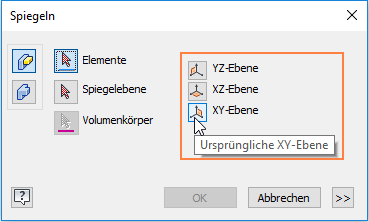
 Eine Inventor® Ideas-Übermittlung
Eine Inventor® Ideas-Übermittlung
Weitere Informationen zur Verwendung des Befehls Spiegeln finden Sie unter So ordnen Sie Bauteilelemente in Anordnungen an.
Funktionsverbesserungen
Bohrung (Befehl)
Beim Platzieren von Bohrungen können Sie die Erstellung des Mittelpunkts steuern, indem Sie die Option Erstellung von Mittelpunkt zulassen
 aktivieren oder deaktivieren. Wenn die Option DEAKTIVIERT ist, übernimmt die Eingabe nur vorhandene skizzenbasierte Geometrie. Ist die Option AKTIVIERT, ist die Eingabe nicht auf Skizziergeometrie beschränkt.
aktivieren oder deaktivieren. Wenn die Option DEAKTIVIERT ist, übernimmt die Eingabe nur vorhandene skizzenbasierte Geometrie. Ist die Option AKTIVIERT, ist die Eingabe nicht auf Skizziergeometrie beschränkt.
Weitere Informationen finden Sie unter So erstellen Sie Bohrungen.
Skizze
Verbesserung bei der Abhängigkeit Horizontal
Verwenden Sie den neuen Tastaturkurzbefehl (drücken Sie den Bindestrich auf der Tastatur), um den Befehl Abhängigkeit Horizontal zu starten.

 Eine Inventor® Ideas-Übermittlung
Eine Inventor® Ideas-Übermittlung
Weitere Informationen finden Sie unter So wenden Sie geometrische Abhängigkeiten an und Tastaturkurzbefehle - Referenz.
Referenzieren von Bemaßungen
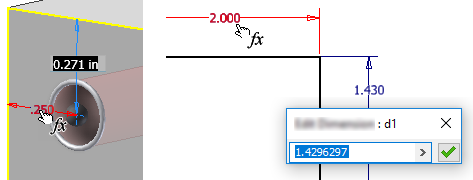
Weitere Informationen finden Sie unter So erstellen und bearbeiten Sie Skizzen.
Zeichnungen
Verbesserung beim Zeichnungs-Browser
Sie können nun auf die iProperties einer Komponente aus dem Kontextmenü des Zeichnungs-Browsers zugreifen. Klicken Sie mit der rechten Maustaste auf eine Komponente im Browser, und wählen Sie iProperties im Kontextmenü  .
.
Weitere Informationen zum Zeichnungs-Browser finden Sie unter Zeichnungs-Browser.
Neues visuelles Signal für [Bemaßungs]eigenschaften kopieren
Zur verbesserten Erkennbarkeit der Verfügbarkeit von Eigenschaften kopieren in der Zeichnungsumgebung wurde das Pipetten-Symbol dem Kontextmenü Eigenschaften kopieren hinzugefügt.
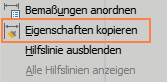
Weitere Informationen zu Eigenschaften kopieren finden Sie unter Kopieren von Bemaßungseigenschaften.
Allgemein
Unterstützung der Rechtschreibprüfung erweitert auf Dialogfeld iProperties
Bei aktivierter Rechtschreibprüfung (auf der Registerkarte Allgemein im Dialogfeld Anwendungsoptionen) überprüft Inventor nun automatisch die Rechtschreibung während der Eingabe in Textfelder im Dialogfeld iProperties.
Weitere Informationen zur Rechtschreibprüfung finden Sie unter So verwenden Sie die Rechtschreibprüfung.
Verbesserungen im Dialogfeld iProperties/Registerkarte Benutzerdefiniert
Die folgenden Verbesserungen wurden im Dialogfeld iProperties auf der Registerkarte Benutzerdefiniert vorgenommen:
- Die Spalten im Dialogfeld iProperties/Registerkarte Benutzerdefiniert werden jetzt automatisch dem längsten Wert in jeder Spalte angepasst. Sie müssen nicht mehr manuell die Spalte mit den Namen oder Werten erweitern, um die Namen und Werte der benutzerdefinierten Eigenschaften anzuzeigen.
- Sie können jetzt mit den Windows-Standard-Tastaturkurzbefehlen STRG+A, UMSCHALT und STRG mehrere Einträge zum Löschen auswählen bzw. die Auswahl aufheben:
- STRG+A: Wählt alle Einträge aus.
- UMSCHALT: Wählt einen einzelnen Eintrag oder eine Gruppe von aufeinander folgenden Einträgen aus bzw. hebt die Auswahl auf.
- STRG: Wählt einzelne Einträge aus und fügt sie der Auswahl hinzu oder hebt die Auswahl auf und entfernt Einträge aus der Auswahl, wenn Sie klicken.
Weitere Informationen finden Sie unter Informationen zu iProperties.
Unterstützung für Mehrfachauswahl im Browser
Sie können jetzt mehrere Ordner auf der gleichen Ebene im Modell-Browser auswählen und diese gleichzeitig löschen. Bisher konnten Sie nur jeweils einen Ordner löschen. Verwenden Sie den Windows-Standard-Tastaturkurzbefehl UMSCHALT, um die Auswahl zu verwalten.
 Eine Inventor® Ideas-Übermittlung
Eine Inventor® Ideas-Übermittlung
Weitere Informationen zum Browser finden Sie unter Inventor-Browser.
Umbenennen von Browser-Knoten
Browser-Knoten können jetzt effizienter umbenannt werden. Beispielsweise ist die Änderung eines Kleinbuchstaben in einen Großbuchstaben einfach und erfordert keinen aus vier Schritten bestehenden Vorgang mehr.
Weitere Informationen zum Umbenennen von Browser-Knoten finden Sie unter Inventor-Browser
Verbesserungen bei der Eigenschaftsgruppe
- Das Verhalten beim Bearbeiten von Feldwerten wurde verbessert. Durch einfaches Klicken wird das gesamte Feld mit Wert und Einheiten ausgewählt.
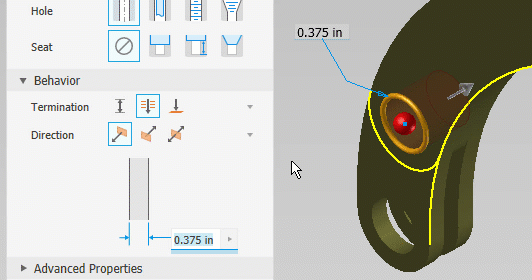
- Wenn eine Eigenschaftsgruppe angezeigt wird und Auswahlfelder nicht erfüllt sind, entspricht das Drücken der EINGABETASTE dem Klicken auf Weiter. Wenn alle Auswahlfelder erfüllt sind, entspricht das Drücken der EINGABETASTE dem Klicken auf OK.
- Verwenden Sie in einer Dropdown-Liste eine Zeichentaste, um schnell einen Listeneintrag zu suchen und zu lokalisieren.
Weitere Informationen zum Verhalten von Eigenschaftsgruppen finden Sie unter Eigenschaftsgruppen > Verhalten von Bearbeitungsfeldern.
Leistungsverbesserungen
- Zeichnungs-Browser, insbesondere beim Bewegen des Mauszeigers über Browser-Knoten.
- Anwendungsoptionen für nicht-grafische Einstellungen beim Anwenden von Änderungen.
- Die Leistung für die Bauteil- und Baugruppenelementanordnung wurde verbessert.
3D-Anmerkung und modellbasierte Definition
Sie können nun die Anmerkungsebene einer bestehenden 3D-Toleranz-Anmerkung oder eines Toleranzelements ändern, indem Sie den neuen Bearbeitungsbefehl Anmerkungsebene ändern verwenden.
Inventor Tolerance Analysis
- Flächen werden jetzt von Einfüge-Abhängigkeiten abgeleitet und an einer automatischen Abhängigkeitsschleife beteiligt.
- Teilnehmer einer automatischen Abhängigkeitsschleife umfassen nun Unterbaugruppenkomponenten.
- Wenn eine in der Abhängigkeitsschleife verwendete Abhängigkeit Passend einen Versatzwert enthält, wird der Versatzwert automatisch dem Stapel hinzugefügt.
Weitere Informationen finden Sie unter So definieren Sie Toleranzstapel.
Translator-Verbesserungen
- CATIA V5-6R2019 wurde hinzugefügt.
- Creo 6.0
- Export nach Granite 12 wurde hinzugefügt.
- JT 10.4 wurde hinzugefügt. Für Versionen 10.3 und höher wird die Option zum Exportieren von JT-B-Rep-Daten nicht unterstützt.
Weitere Informationen zu Translatoren und unterstützten Version finden Sie unter Translatoren und unterstützte Dateiversionen.